So sichern Sie Windows 8-Apps und -Dateien mit RecImg
Verschiedenes / / February 14, 2022

Windows 8 führte das Konzept des Aktualisierens und Zurücksetzens von Windows ein, um Benutzern zu helfen, wenn es aufgrund von Gründen wie einem Virenausbruch oder übersehenen Registrierungsfehlern zu Fehlverhalten kommt. Bis Windows 7 musste ein Benutzer den Computer formatieren und Windows dann erneut installieren (wer hat die Zeit, Fehler zu beheben, oder?), Aber jetzt mit der neuen Version wurde es einfacher.
Während wir über die sprechen Funktion zum Zurücksetzen und Aktualisieren von Windows 8 Neulich haben wir erwähnt, wie unterschiedlich beide sind. Während Die Aktualisierungsoption stellt sicher, dass Ihre Dateien und Einstellungen erhalten bleiben, Reset macht den Computer so gut wie neu (Factory Reset). Obwohl die Aktualisierungsoption die Metro-Apps und -Dateien beibehielt, konnte sie sich nicht um alle installierten Desktop-Anwendungen kümmern.
RecImg von SlimWare ist eine raffinierte Anwendung, die genau wie die Aktualisierungsfunktion von Windows 8 funktioniert, außer dass sie alle auf den Systemlaufwerken installierten Dateien und Anwendungen (einschließlich Spiele) beibehält. Sehen wir uns also an, wie wir RecImg verwenden können
Sicherung erstellen und wiederherstellen.Verwenden von RecImg unter Windows 8 zum Sichern und Wiederherstellen von Daten
Installieren von RecImg ist sehr leicht. Stellen Sie nach dem Herunterladen des RecImg-Installationsprogramms unter Windows 8 sicher, dass Sie mit dem Internet verbunden sind, und starten Sie es. Die Internetverbindung ist während der Installation des Programms wichtig, da während der Installation einige Dateien vom Server heruntergeladen werden. Starten Sie das Programm nach der Installation über den Startbildschirm. Die Oberfläche ist berührungsoptimiert und minimalistisch.

Um ein Backup zu erstellen, klicken Sie auf das Backup-Schaltfläche auf dem Startbildschirm des Tools. RecImg analysiert nun Ihr System und fordert Sie auf, das Laufwerk auszuwählen, auf dem Sie die Backup-Image-Datei erstellen möchten. Die Größe des Images hängt von der Anzahl der Dateien und installierten Anwendungen sowie von der Zeit ab, die zum Erstellen des Backups benötigt wird.
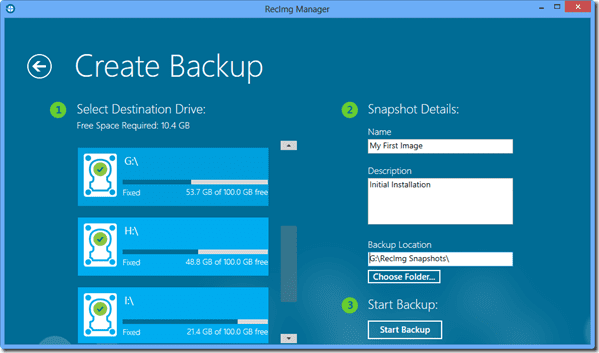
Wenn Sie die Sicherung wiederherstellen möchten, starten Sie die App und wählen Sie die aus Wiederherstellungsoption auf dem Startbildschirm des Tools. Sie sehen die verfügbaren Bilder, die Sie zusammen mit der Option zum Zurücksetzen des Systems wiederherstellen können. Wenn Sie sich für die Wiederherstellung eines Images entscheiden, stellt RecImg Ihr Windows in den spezifischen Zustand zurück, wobei alle Dateien und Apps intakt sind.

Sie können die Sicherung auch mit den RecImg-Einstellungen planen und die Anzahl der Systemabbilder konfigurieren, die Sie zu einem bestimmten Zeitpunkt auf Ihrer Festplatte speichern möchten.

Hinter den Kulissen
Was RecImg tut, ist, dass es die Windows-Systemrücksetzfunktion verwendet und es mit seinem einzigartigen Sicherungsalgorithmus verbindet, um Ihnen einen frischen PC mit allen gesicherten Dateien und Anwendungen zu liefern. Ich habe das Tool auf meinem Windows 8 getestet und es konnte alle im Systemverzeichnis installierten Anwendungen wiederherstellen.
Fazit
RecImg ist ein wunderbares Tool zum Erstellen und Wiederherstellen von Windows 8-Backups, aber wir können unser Backup nicht anpassen. Ich meine, ich kann die Apps, die ich einschließen möchte, nicht auswählen, um die Backup-Image-Datei kleiner zu machen. Außerdem stehen während der Wiederherstellung in den einzelnen Programmen keine erweiterten Optionen zur Auswahl. Wenn Entwickler zuhören, würde ich gerne die Möglichkeit sehen, Apps während der Sicherung auszuwählen.
Zuletzt aktualisiert am 03. Februar 2022
Der obige Artikel kann Affiliate-Links enthalten, die Guiding Tech unterstützen. Dies beeinträchtigt jedoch nicht unsere redaktionelle Integrität. Die Inhalte bleiben unvoreingenommen und authentisch.


